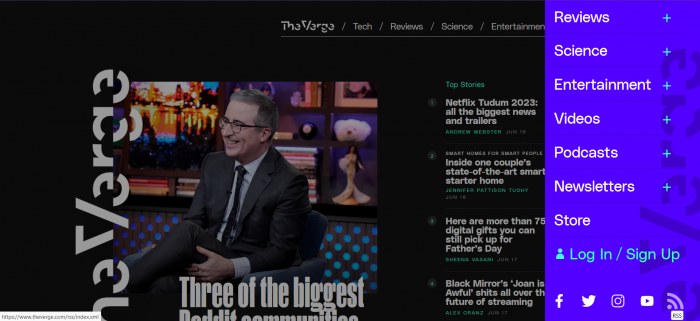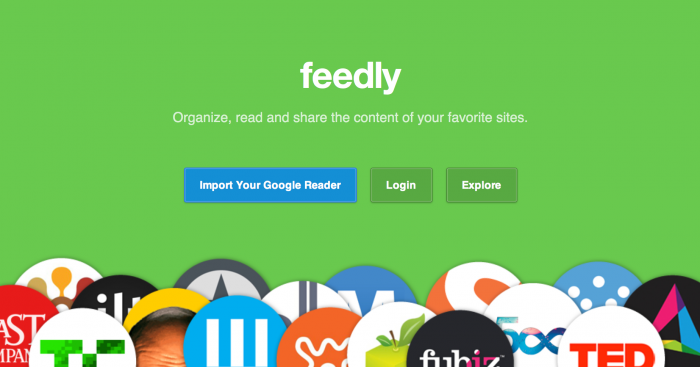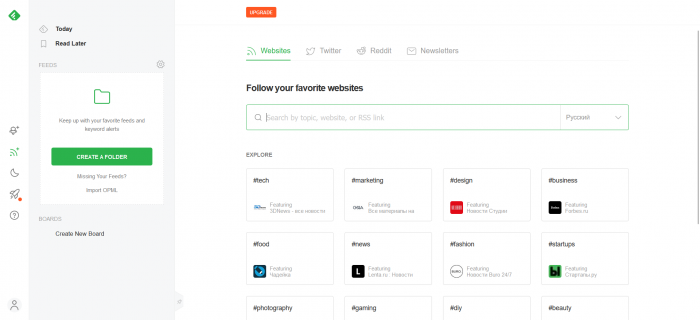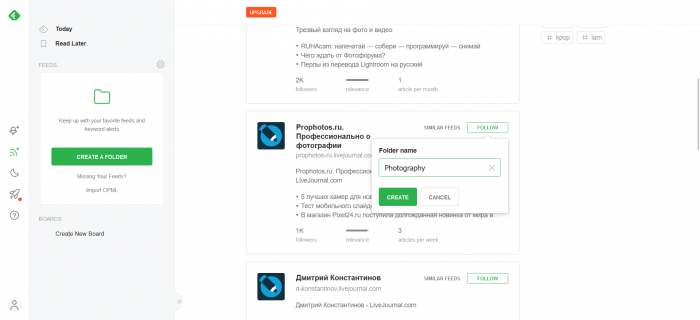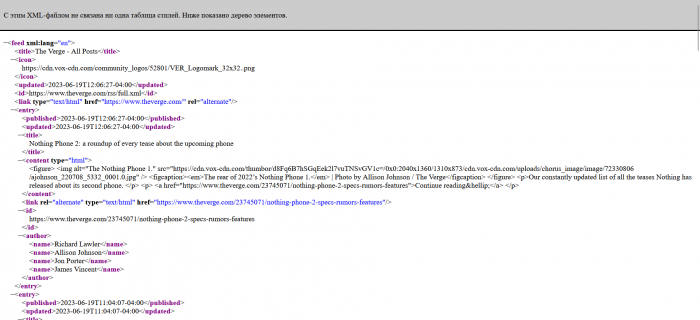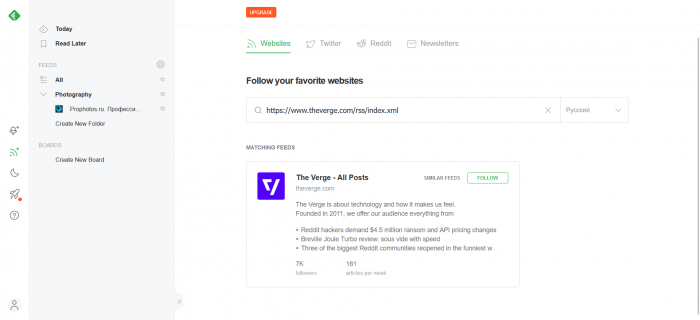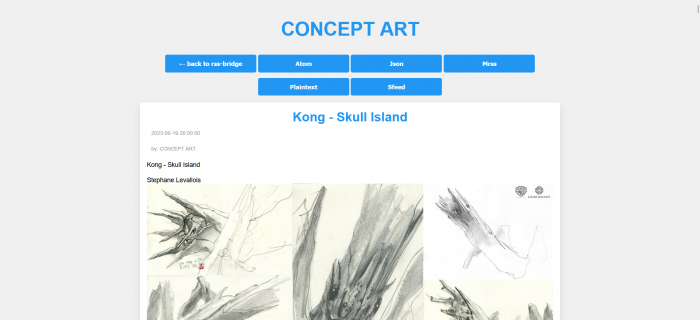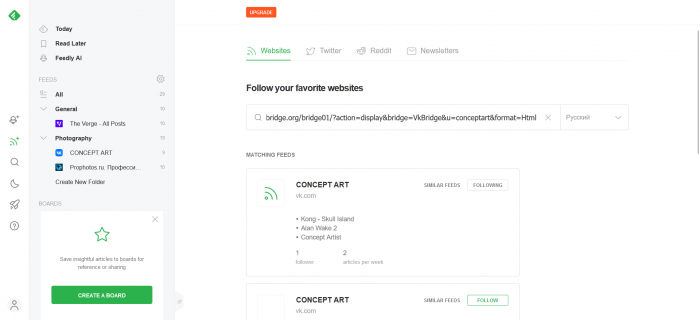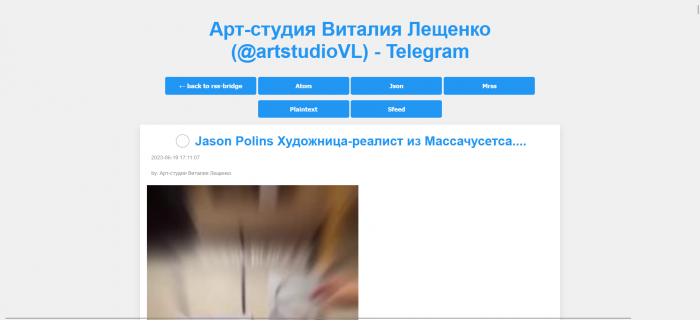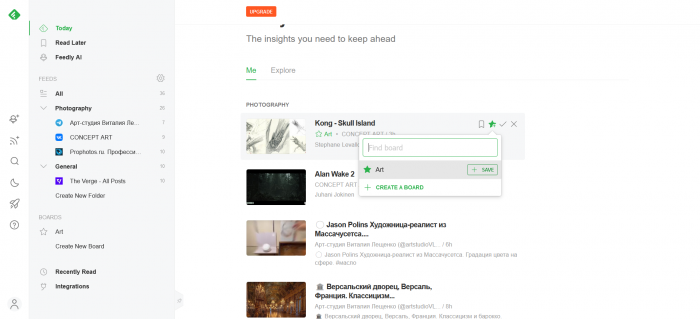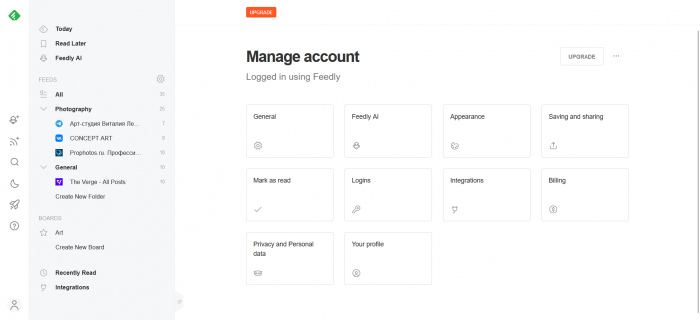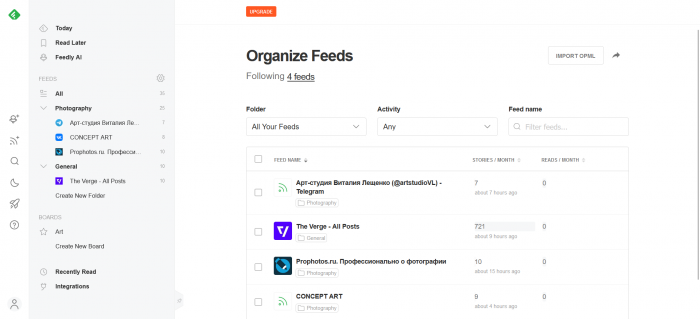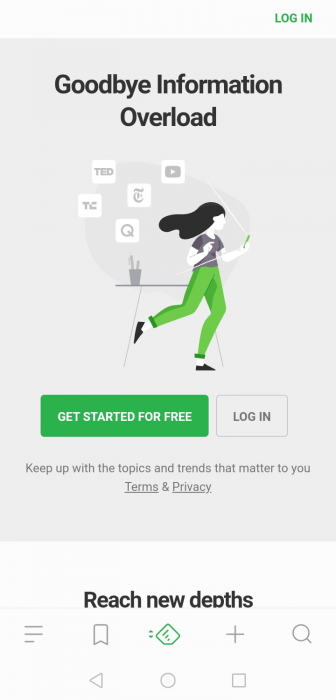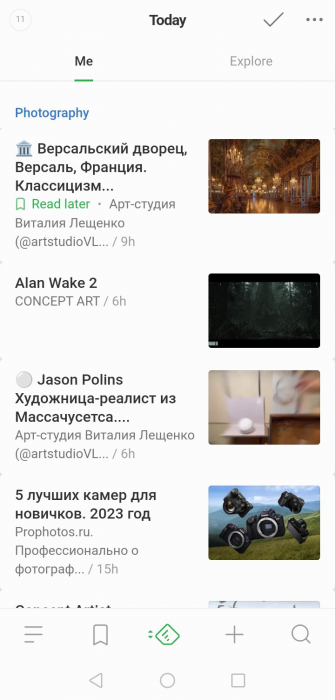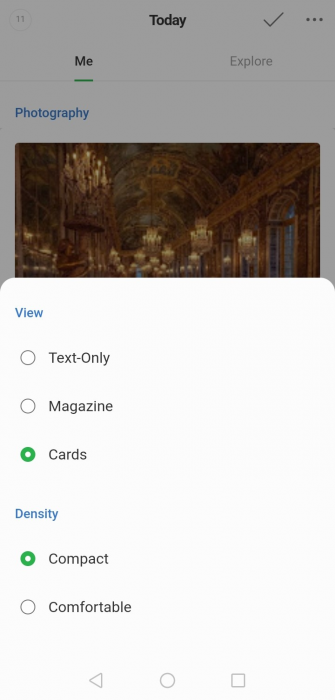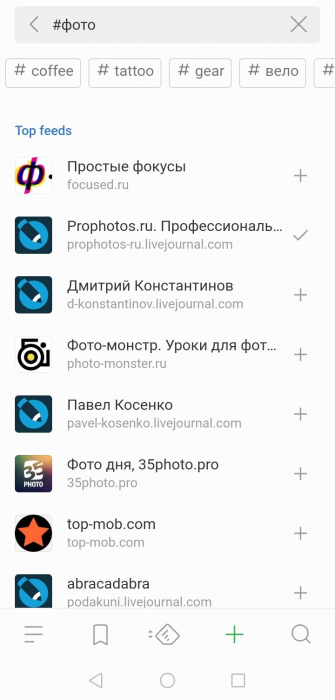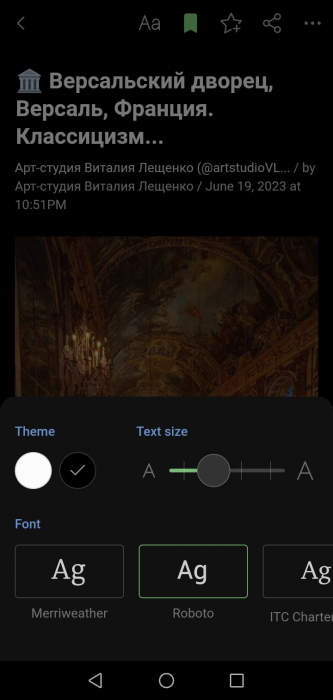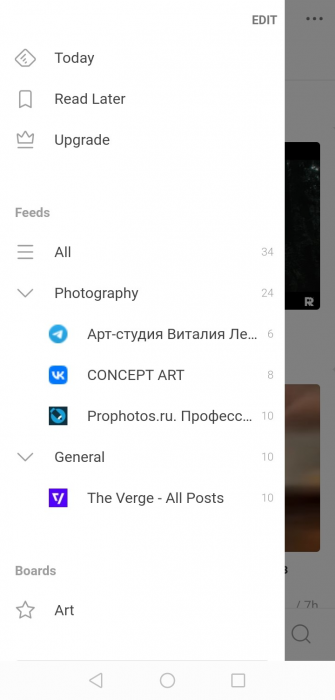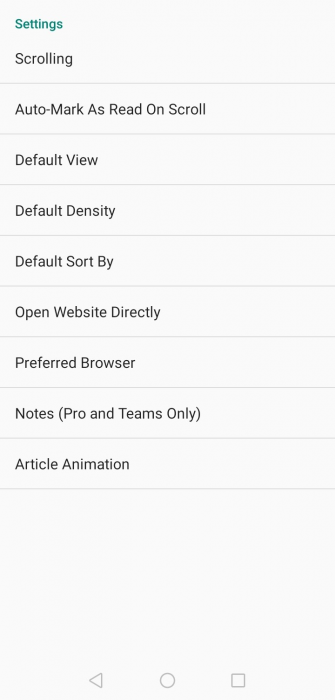Содержание статьи:
Введение
Для многих пользователей Интернета социальные сети стали лучшим источником получения новостей. Большинство людей используют для этого ВКонтакте, YouTube, Telegram, Twitter, Facebook и даже Tik-Tok, хоть ни одна из этих платформ и не является хорошим выбором для того чтобы получать всю нужную информацию. На самом деле существует вариант гораздо лучше, и это RSS. В данной статье мы разберем, что такое RSS и RSS Bridge, почему соцсети не так хороши для доступа к новостям и как можно получить всю нужную вам информацию без них.
Проблемы новостных лент в соцсетях
Вы наверняка задаетесь вопросом, почему же соцсети не подходят для получения новостей? Всё достаточно просто: они никогда не были предназначены для этого. Социальные сети нацелены на удержание пользователя цепляющим контентом, который заставит вас пролистать ленту еще какое-то время, просматривая между делом рекламу и принося компаниям прибыль. Таким образом, в подобных местах вы никогда не сможете получить полную информацию по нужной теме, а лишь наткнётесь на «белый шум», рекомендованный на основе выбора друзей и популярности, но не несущий в себе никакой ценности.
Ещё одной проблемой соцсетей является то, что когда-то найденный вами пост с информацией через пару минут затеряется среди тысячи новых постов. Отсутствует возможность полноценного архивирования и сортировки контента. Вы не можете организовать библиотеку или архив внутри социальной сети, вся полученная информация остается мгновенными постами, нацеленными на привлечение внимания публики и развлечение. Из-за этих проблем и возникает потребность в поиске альтернативного решения, которое поспособствует эффективному получению полноценного новостного контента. Таким вариантом и является RSS.
Что такое RSS
RSS — это формат данных, предназначенный для формирования и группирования информационных лент, статей и прочих ресурсов. RSS работает с двумя компонентами — с программой для чтения RSS и непосредственно RSS -каналами, на которые вы будете подписываться. Каналы представлены простым файлом соответствующего формата, читаемый специальным приложением. Каналы содержат все статьи, видео и сообщения из источников, а программа чтения группирует их и отображает в порядке, который настраиваете вы сами. Когда веб-сайт публикует новую статью или видео, канал обновляется, и в вашей программе появляются новые материалы, с которыми можно ознакомиться без прерываний на рекламу и другие посты.
Преимущества RSS
В чем преимущества RSS перед привычным пролистыванием социальных сетей? В первую очередь в том, что вы будете получать и просматривать только те посты, на источники которых вы подписались. Также в таком случае вас не преследуют рекомендации и алгоритмы соцсетей, а между постами не высвечиваются рекламные блоки. В одном месте вы можете собрать все необходимые вам источники информации: веб-сайты, видеоканалы, подкасты, учетные записи в соцсетях.
Любые программы для чтения RSS-каналов обладают функциями организации материалов. Вы можете создавать папки для группировки каналов по определенным категориям и читать только новые материалы в этой папке. Так, к примеру, вы можете создать отдельную папку для новостей, для информации об играх, для финансов и так далее.
В приложения для чтения материалов доступна сортировка, позволяющая увидеть самые новые или самые старые посты среди всех каналов или из отдельных категорий контента. Любые загруженные статьи вы можете найти или добавить в избранное, чтобы вернуться к чтению в любой момент. Для перехода между статьями можно использовать клавиши j и k, что значительно облегчает работу с информацией.
В конце концов, RSS портативен, вы не обязаны держать свой список каналов в одном месте. В любой момент имеется возможность экспортируете и импортируете список в другое приложение для прочтения. Также список может быть размещен в Интернете с целью последующей синхронизации между устройствами.
RSS Bridge
RSS Bridge — это инструмент, который позволяет создавать RSS-каналы для веб-сайтов, которые не имеют своих собственных RSS-лент. Он работает как посредник между сайтом и RSS-ридером, извлекая данные с веб-страницы и преобразуя их в формат RSS. Это позволяет пользователям следить за обновлениями на сайтах, которые они не могли бы отслеживать без него.
Основное отличие между RSS и RSS Bridge заключается в том, что RSS — это формат данных, используемый для сбора и распространения информации в Интернете, а RSS Bridge — это инструмент, который позволяет создавать RSS-каналы для веб-сайтов, которые не имеют своих лент в этом формате.
Как добавить каналы в свой RSS-ридер
В RSS-ридер можно добавить множество каналов, и, вероятнее всего, наиболее частыми будут статьи с веб-сайтов. На некоторых веб-страницах может отображаться оранжевый квадратный значок с логотипом RSS или Wi-Fi. Щелчок по значку даст вам URL-адрес, который вы можете скопировать в свою программу чтения каналов. После вставки адреса вы сможете просматривать все статьи сайта.
Если на сайте нет RSS-канала или значка для доступа к нему, то просто используйте RSS Bridge и таким же образом копируйте URL-адрес веб-сайта. Сервис самостоятельно создаст RSS-канал из полученной ссылки. Начать получать видео с канала YouTube можно тем же способом копирования ссылки. При оформлении подписки на несколько каналов авторы видео объединяются в отдельный раздел видео контента. Посты из соцсетей также можно отслеживать, используя ссылку на профиль сообщества, группы или пользователя. Будьте избирательны и не добавляйте каждого человека на которого вы подписаны в ридер — это просто загрязнит вашу ленту новостей.
Выбор RSS-ридера
Выбор ридера основывается на том, каким образом вы хотите использовать его. Возможно вы хотите читать информацию на одном устройстве (компьютер, планшет, смартфон), а может быть вам нужно синхронизировать данные на разных гаджетах. Для использования на системе Linux очень удобен NewsFlash. Приложение позволяет вам настроить способ сортировки элементов и их отображения. Просматривать контент можно как из приложения, так и с помощью веб-сайта. Есть множество других вариантов как для Linux, так и для других операционных систем: Akregator, QuiteRSS (кросс-платформенный), Fluent Reader (кросс-платформенный), Miniflux, RSSOwl и многие другие.
Некоторые веб-браузеры имеют встроенный фидер, такой как Opera, Vivaldi и Mozilla Thunderbird. Если же вы хотите использовать ридер для нескольких устройств, то на этот случай также существует множество вариантов. Самый простой из них — Feedly. В бесплатной учетной записи вы можете добавить до 100 различных каналов, создать несколько папок, и, возможно, приобрести позднее платный тариф чтобы максимально расширить возможности ридера. Имеется веб-версия, а также приложение для Android и iOS.
Nextcloud News также подходит в качестве программы для чтения новостей. Для использования вам, очевидно, понадобится облачный сервер Nextcloud. Программа предоставляет веб-приложение с возможностью подключить сторонние клиенты, а также мобильное приложение для Android и iOS. Подобным образом работает Tiny Tiny RSS, который вы можете самостоятельно разместить на своем сервере и получить к нему доступ с помощью официального приложения для Android.
Рассмотрим порядок настройки RSS-ридера на примере Feedly для мобильных устройств и ПК.
Добавление каналов и настройка ридера
После регистрации на сайте Feedly вы сразу можете приступить к добавлению нужных вам каналов. В рабочей области располагается поисковая строка, а ниже – некоторые популярные теги для поиска. В строку вы можете ввести тег, название сайта или RSS-ссылку. Добавим один канал по тегу и несколько каналов по RSS.
Добавление по тегу/названию канала
Набираем название сайта или тег, например, #photography. После этого вам предлагаются различные каналы, которые вы можете добавить нажатием на кнопку Follow. После этого вы можете добавить канал в любую существующую папку или создать новую. Добавленные папки и каналы отображаются в левой части экрана.
Добавление с использованием RSS-ссылки
В данном случае необходимо открыть нужный сайт с имеющимся значком RSS, упомянутым в разделе Как добавить каналы в свой RSS-ридер. При нажатии на иконку открывается следующее окно:
Все что нужно сделать – это скопировать ссылку из строки поиска и вставить ее в строке ридера. После выполнения этих действий вы увидите нужный канал и также сможете добавить его в свой список.
Добавление с использованием RSS Bridge
Если на сайте отсутствует собственная RSS— лента, на помощь приходит RSS Bridge. Пользоваться им можно как на своем сервере, так и в формате веб-сайта. Такой способ отлично работает для групп VK, каналов Telegram и прочих сайтов. Имеются и прочие сайты для создания ссылок, но в статье мы будем применять именно RSS Bridge
Вставьте ссылку на необходимый ресурс в строку Search. Сервис самостоятельно определит сайт, на который вставлена ссылка. Укажите имя страницы и перейдите к генерации через кнопку Generate feed. Вам будут предложены варианты сохранения файлов страницы в формате Atom, Json и прочих.
Для добавления канала в сервис не нужно ничего сохранять, достаточно скопировать ссылку на данное окно и вставить её в Feedly.
Для генерации ссылки на Telegram группу сначала наберите в строку RSS Bridge название сервиса – Telegram, а после этого вставьте наименование канала, начинающееся со знака @, например @artstudioVL.
Мы сформировали базу каналов, из которых новости будут отслеживаться и добавляться в вашу личную ленту. Во вкладке Today располагаются самые свежие публикации, разделенные по папкам. Наведя на превью новости вы можете пометить её как прочитанную, скрыть, добавить её в раздел Read Later или на доску как избранное.
Содержимым доски можно поделиться, сделав её публичной и поделившись ей с другими пользователями. Отображение сайта также настраивается – на выбор предлагается отображение в виде карточек, журнала, отображение только заголовков или полных статей. Имеется светлая и тёмная тема интерфейса.
В настройках сервиса есть несколько разделов. В общих настройках (General) можно выбрать отображение новостей по умолчанию, стартовую страницу, сортировку, настройки боковой панели. Вид (Appearance) предлагает выбрать тему интерфейса, шрифт, размер и плотность текста. В разделе Login вы можете добавить несколько учетных записей Feedly. В интеграциях (Integrations) при наличии таких сервисов, как Dropbox, Evernote, OneNote, Pocket, Reddit и Twitter можно подключиться к ним для резервного копирования, сохранения статей и отслеживания сабреддитов и тегов. В настройках приватности прописаны все ваши возможности управления собственными данными, предлагается возможность создать архив или полностью стереть все личные данные.
Просмотреть все добавленные каналы и их активность вы можете во вкладке Organize Feeds. Здесь вы можете отсортировать ресурсы по папкам, на которые вы подписаны, а также отобразить каналы в зависимости от частоты публикации контента в них. Выбранные ресурсы можно переименовать и перегруппировать, а от неактивных или ненужных ресурсов отписаться. Данные сервиса подвергаются экспорту и импорту путем создания и загрузки файла в формате OPML. Feedly также обладает дополнением для Firefox, которое позволяет быстро добавлять веб-страницы в вашу ленту.
Чтобы перенести информацию с веб-сайта в приложение Feedly, достаточно войти в свою учетную запись. Мобильная версия сразу встречает пользователя окном регистрации.
После входа пользователь попадает на основную ленту новостей. В левом верхнем углу обозначается число непросмотренных статей, а при нажатии дополнительно отображается проведенное время и число прочтенных файлов. В этом же окне вы можете переключиться на Explore и ознакомиться со статьями популярных каналов, на которые вы не подписаны.
Внешний вид ленты и плотность расположения новостей настраивается, как и в веб-версии: предлагаются на выбор карточки, вид журнала или отображение только текста.
Через нижнюю панель разделов вы можете перейти к поиску каналов по названию, теме или URL. В окне предлагаются наиболее популярные тэги для поиска, а после перехода к ним видны также смежные запросы на более конкретные темы.
При ознакомлении с открытой статьей, вы можете настроить тему интерфейса (дневная или ночная), выбрать шрифт и размер текста, добавить текст в закладки или на доску, подключить интеграции, отметить новость непрочитанной, а также поделиться статьей, переслав ссылку непосредственно на сайт-источник.
Боковая панель аналогична веб-версии Feedly. Здесь отображаются подключенные каналы в папках и созданные доски. Применив функцию Edit в верхнем углу, вы можете изменить расположение каналов и их порядок внутри папок. Также через боковую панель дается возможность выбрать тему интерфейса, просмотреть новые функции и перейти к настройкам.
В настройках выбирается способ пролистывания, вид, сортировка и плотность новостей по умолчанию, анимации статьи. Вы можете включить функции авто-отметки прочитанных карточек, открытия веб-сайта напрямую, а в Про версии и возможность оставлять заметки.
Итак, в этой статье были рассмотрены понятия RSS и его применение в повседневной жизни, а также представлены примеры настройки RSS-ридеров и предложены некоторые приложения для чтения различных каналов. Существует еще множество альтернатив представленным программам, так что выбор сервисов для личного пользования остается за вами. Распоряжайтесь информацией и личным временем с умом.